win10怎么下载地图?win10下载离线地图方法?
1、win10怎么下载地图,我们就是要鼠标将win10的4小图标点下,如图。
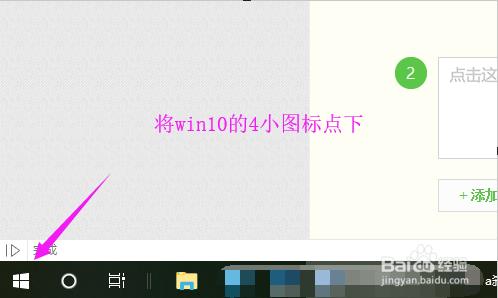
2、win10的4小图标点下后,小编继续鼠标点下win10【设置】,如图。

3、小编鼠标就将【应用】点下,如图。
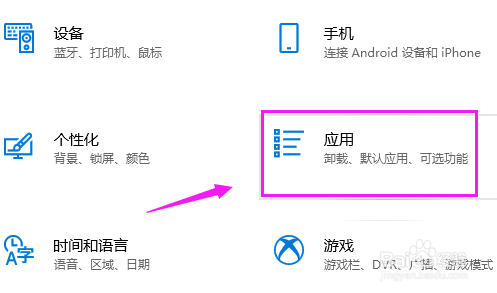
4、小编继续将【离线地图】点下,如图。
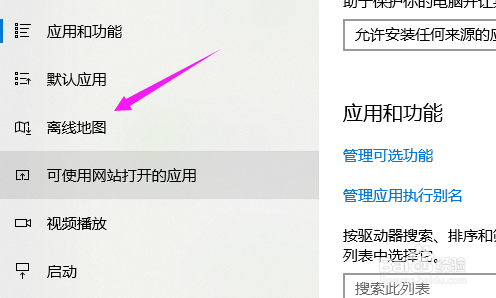
5、小编就继续单点下【下载地图】,如图。

6、我们接着选择一个州,如图。

7、接着我们选择州下的具体国家,如图。
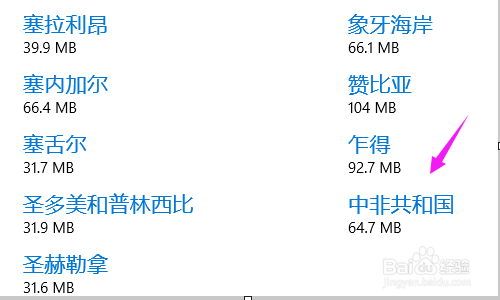
8、我们就看到进入到了下载过程中,下载好就可以使用了,如图。
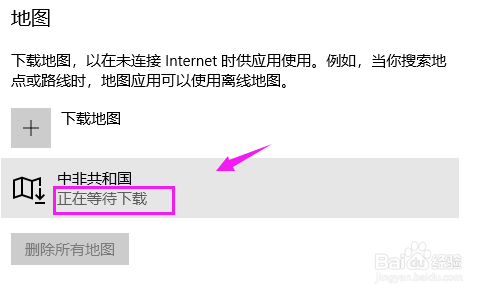
声明:本网站引用、摘录或转载内容仅供网站访问者交流或参考,不代表本站立场,如存在版权或非法内容,请联系站长删除,联系邮箱:site.kefu@qq.com。
阅读量:138
阅读量:179
阅读量:41
阅读量:34
阅读量:26